在进行远程服务器管理和操作时,使用SSH协议是一种常见且安全的方式。而Xshell作为一款功能强大的终端模拟器,提供了便捷的界面和丰富的功能,让用户可以轻松创建SSH会话连接。
如何打开Xshell创建SSH会话连接?
首先,您需要下载并安装Xshell软件,接着获取服务器的IP地址和登录凭据(用户名和密码)。
如何创建SSH会话连接?
步骤1:打开Xshell软件,点击左上角的“文件”菜单,选择“新建”。
步骤2:在弹出的对话框中,输入会话名称,选择协议为“SSH”,填写服务器的IP地址。
步骤3:点击“用户身份验证”选项卡,输入登录凭据(用户名和密码)。
如何连接到服务器?
步骤1:在Xshell主界面左侧的会话列表中找到刚刚创建的SSH会话。
步骤2:双击该会话或右键点击该会话选择“连接”。
步骤3:等待一段时间,Xshell将尝试连接到服务器,成功连接后,命令行提示符将出现在屏幕上。
使用SSH会话连接进行操作
一旦连接成功,您可以在Xshell的命令行提示符下执行各种操作,如查看文件、运行脚本等。
常见问题与解答
问题1:无法连接到服务器怎么办?
答:请检查输入的服务器IP地址和登录凭据是否正确,确保网络连接正常,并确认服务器可访问状态。若问题仍存在,可以尝试重新创建SSH会话连接。
问题2:如何保存SSH会话连接以便以后使用?
答:在Xshell中,可将SSH会话连接保存为会话配置文件,右键点击相应会话选择“另存为”,选择保存位置和文件名即可。
以上是使用Xshell创建SSH会话连接的简单教程,如有其他问题,欢迎提问!希望您享受远程服务器管理的便捷与高效。
欢迎留言评论,关注我们的更新,点赞支持,感谢您的观看!




评论留言